Naudodami paprastą nuorodą galite nukreipti skaitytojus tiesiai į tam tikrus PDF failo puslapius, taip pat pasinaudoti kitomis poveikio galimybėmis. Ši funkcija yra ne tik praktiška, bet ir gali būti labai veiksminga, nes palengvina prieigą prie svarbios informacijos. Šiame vadove sužinosite, kaip naudoti URL adresus parametrams prie PDF dokumentų pridėti. Sužinosite, kokios galimybės jums prieinamos ir kaip jas praktiškai įgyvendinti bei peršokti į konkrečius puslapius.
Pagrindinės išvados
- URL parametrų naudojimas PDF dokumentuose leidžia tiksliai peršokti į konkrečius puslapius.
- Papildomi parametrai, pavyzdžiui, priartinimo lygiai, gerokai pagerina naudotojo patirtį.
- Skirtingos naršyklės palaiko šią funkciją, nors jos įgyvendinimas gali skirtis.
Žingsnis po žingsnio vadovas
Norėdami tiesiogiai pereiti į konkretų PDF dokumento puslapį, galite atitinkamai pritaikyti URL adresą. Tai gana paprasta, čia pateikiami žingsniai, kaip tai pasiekti:
1 žingsnis: Supraskite pagrindinius parametrus
Norėdami pereiti į konkretų puslapį, į URL turite įtraukti puslapio parametrą. Pavyzdžiui, norėdami pereiti į 8 puslapį, galite naudoti page=8. Žmonės dažnai praneša, kad puslapis veikia ne tik "Acrobat Reader", bet ir kitose naršyklėse, pavyzdžiui, "Chrome".
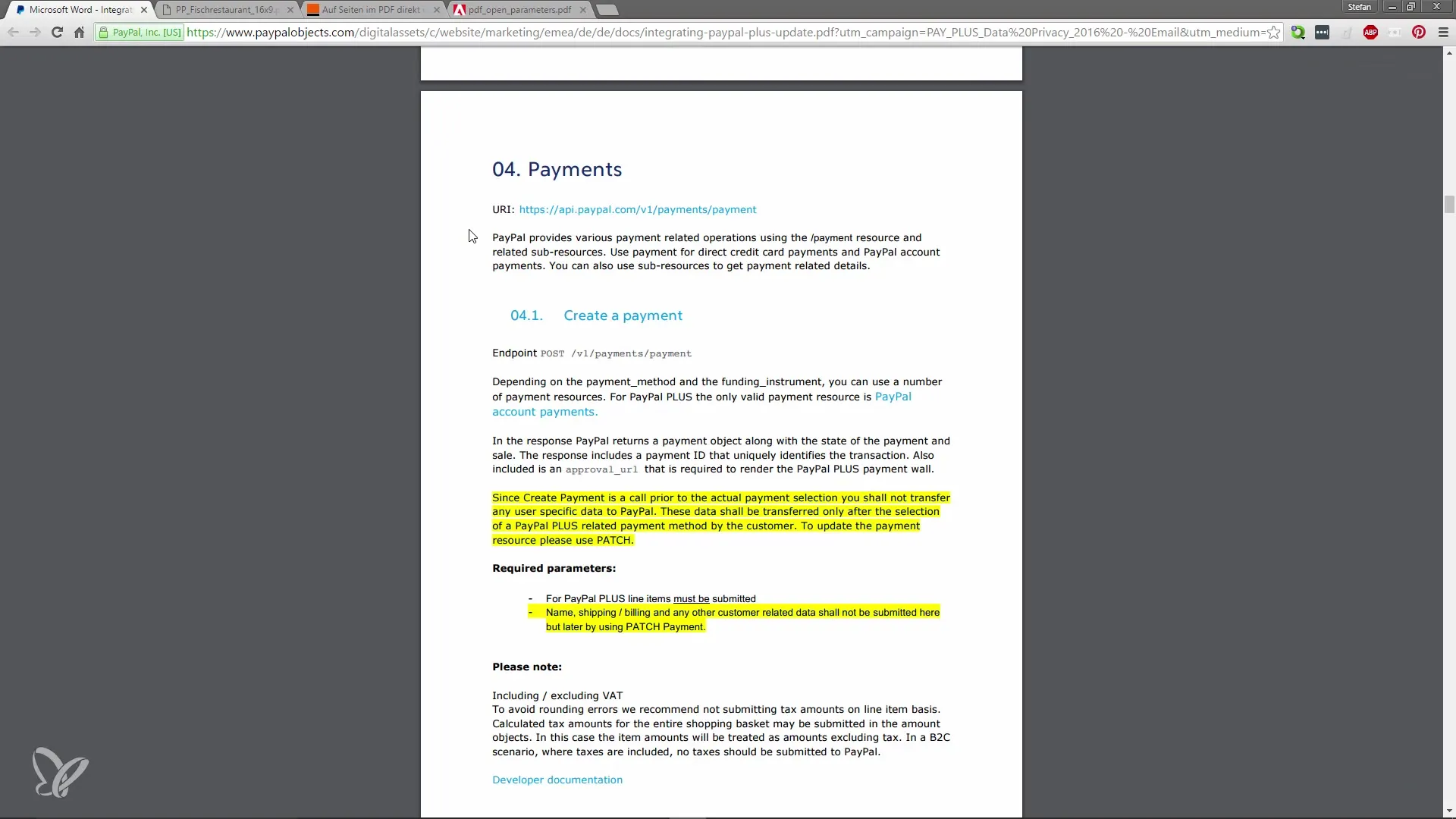
2 veiksmas: URL adreso parametrų pritaikymas
Jei turite nuorodą į PDF failą, puslapio peršokimą galite lengvai sukurti pridėdami parametrą URL adreso pabaigoje. Pavyzdžiui, norint peršokti į 2 puslapį, URL atrodys taip: https://deinlinkzurpdf.pdf?page=2. Norėdami įsitikinti, kad pakeitimas veikia, tiesiog paspauskite klavišą F5 ir atnaujinkite puslapį.
3 veiksmas: pridėkite papildomų parametrų
Be puslapio, taip pat galite pridėti kitų parametrų, kad dar labiau pritaikytumėte rodinį. Populiarus parametras yra mastelio didinimas, kuris leidžia reguliuoti PDF dokumento vaizdą. Pavyzdžiui, jei pridėsite &zoom=300, PDF failas bus atvertas 300 % priartinimo lygiu. Parametrus galite derinti taip: https://deinlinkzurpdf.pdf?page=2&zoom=300.
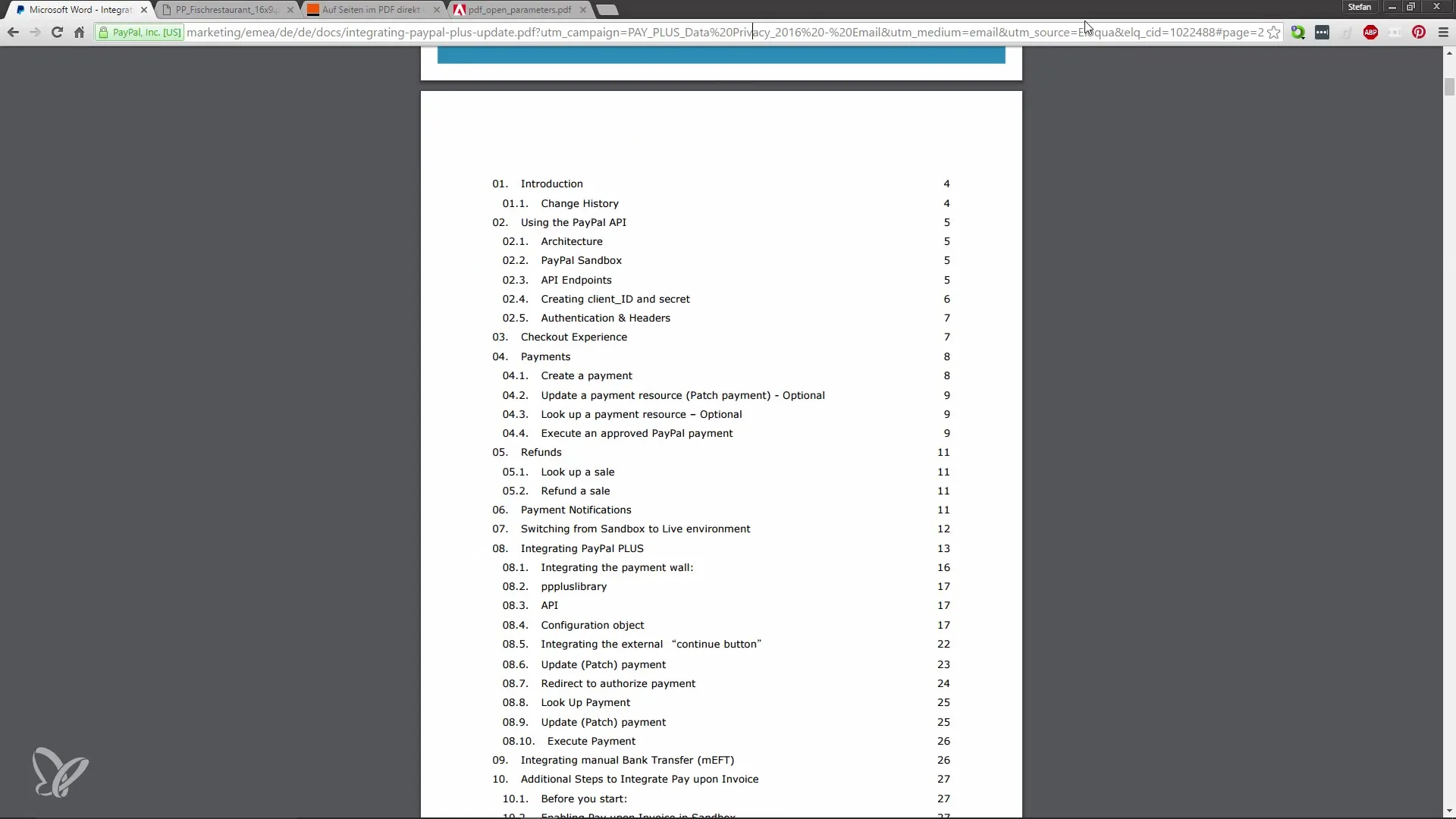
4 žingsnis: Eksperimentuokite su keliais parametrais
Viename URL galima sujungti kelis parametrus. Pavyzdžiui, galite nustatyti page=7 ir zoom=300, kad pereitumėte tiesiai į 7 puslapį su 300 % priartinimu. Tai atrodys maždaug taip: https://deinlinkzurpdf.pdf?page=7&zoom=300.
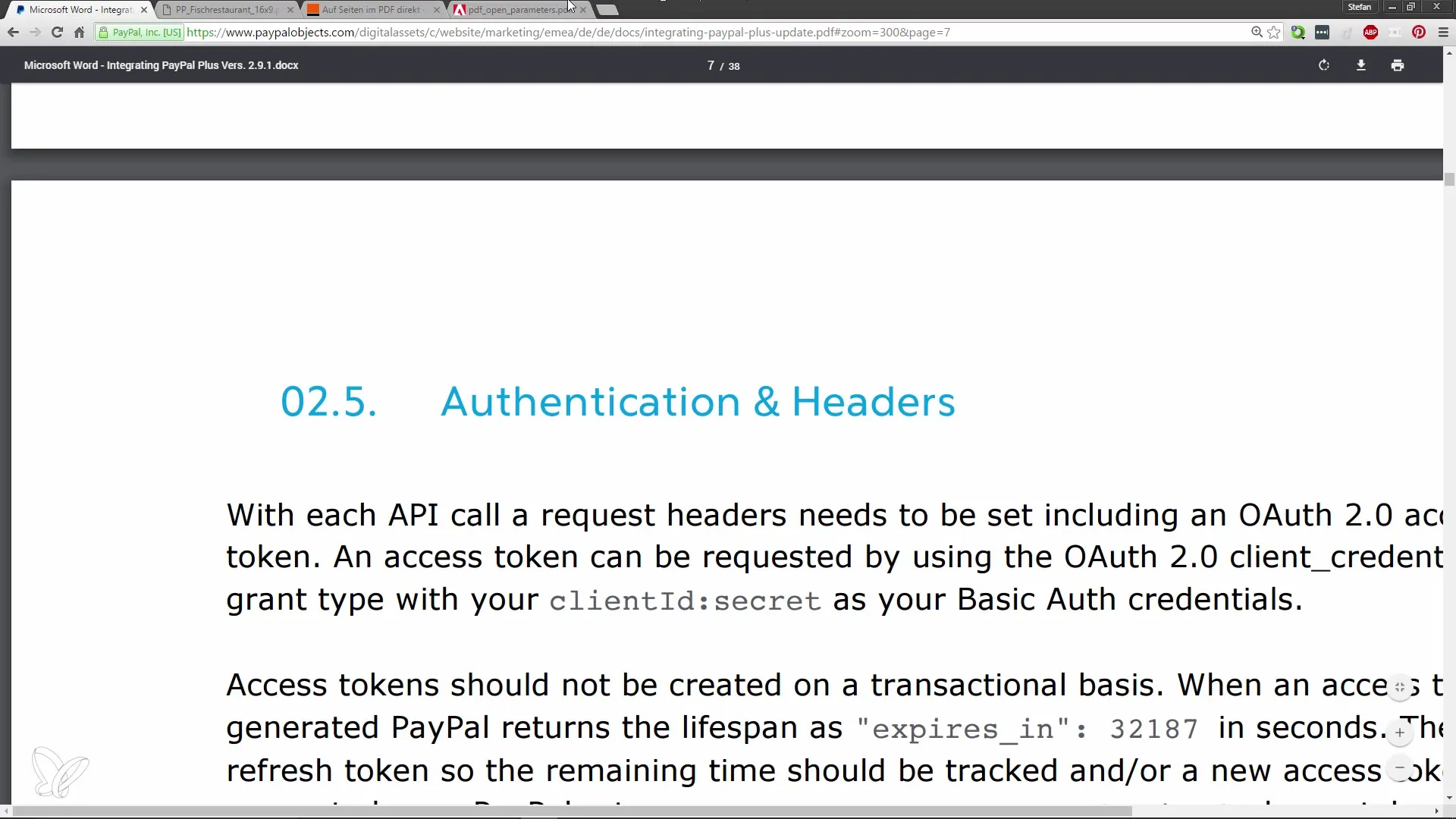
5 veiksmas: naudokite papildomus išteklius
Norėdami gauti išsamų visų galimų parametrų sąrašą, rekomenduoju apsilankyti SAP svetainėje. Ten rasite išsamios informacijos apie įvairias parinktis, kurios gali gerokai pagerinti PDF naudotojo patirtį. Pati "Adobe" taip pat paskelbė dokumentaciją, kuri padės jums išnaudoti visas funkcijų galimybes. Ten išvardyti svarbiausi parametrai ir jų naudojimas.
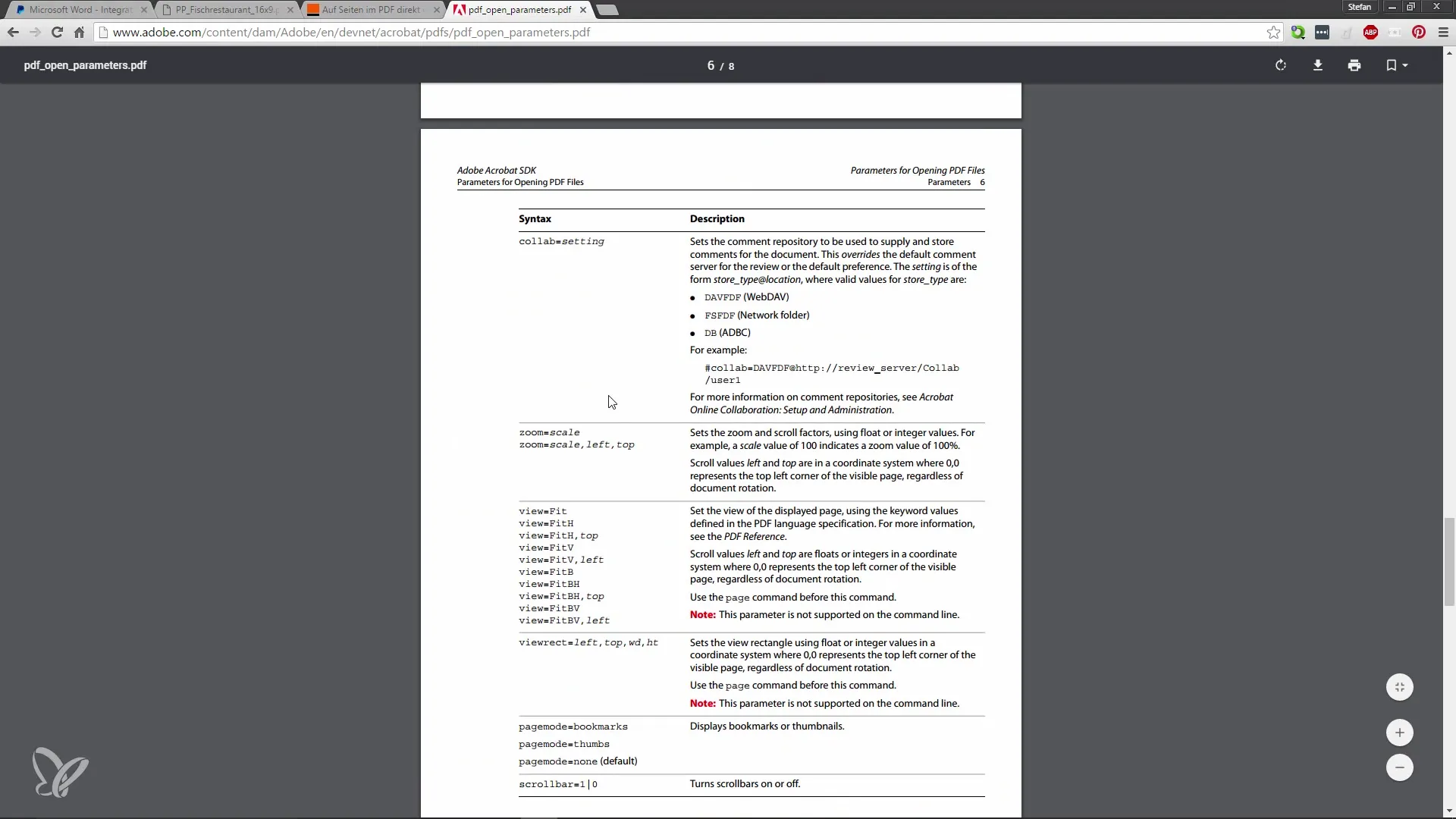
6 žingsnis: įgyvendinimas ir testavimas
Svarbiausia yra testavimas. Turėtumėte reguliariai tikrinti savo nuorodas ir įsitikinti, kad jos veikia taip, kaip tikėtasi. Įsitikinkite, kad visi naudojami parametrai palaikomi visose pagrindinėse naršyklėse, kad jūsų auditorija gautų geriausią patirtį.
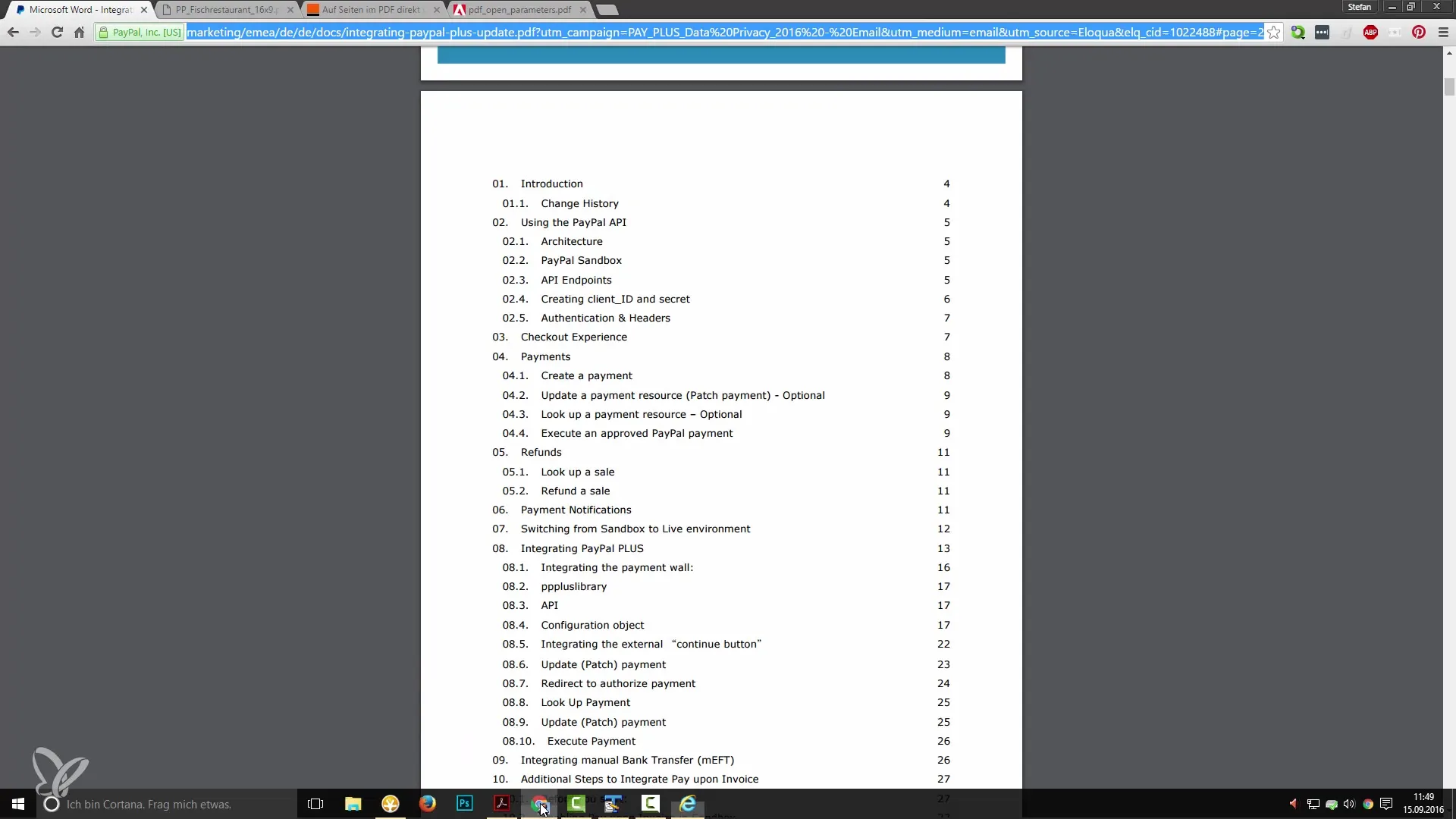
Apibendrinimas
Dabar sužinojote, kaip naudoti URL parametrus tiesioginiam puslapio rodymui PDF formatuose. Galimybė peršokti prie konkrečios informacijos ir pritaikyti rodinį didinant vaizdą padės jums efektyviau naudotis savo failais. Eksperimentuokite su įvairiais parametrais ir sužinokite, kurie iš jų geriausiai atitinka jūsų poreikius!
Dažniausiai užduodami klausimai
Kaip veikia puslapio parametras? URL adreso parametras puslapis leidžia atverti konkretų PDF dokumento puslapį.
Ar galiu vienu metu naudoti kelis parametrus? taip, viename URL galite sujungti kelis parametrus, pavyzdžiui, puslapį ir priartinimą.
Kurios naršyklės palaiko šiuos parametrus? Dauguma šiuolaikinių naršyklių, įskaitant "Chrome" ir "Firefox", palaiko šių parametrų naudojimą PDF failuose.
Kodėl turėčiau reguliuoti priartinimo lygį?Reguliuojant priartinimo lygį pagerėja naudotojo patirtis, ypač didesnės apimties dokumentuose.
Kaip rasti išsamų galimų parametrų sąrašą?Galite apsilankyti oficialioje "Adobe" dokumentacijoje arba specializuotose svetainėse, pavyzdžiui, backsash.ch.


